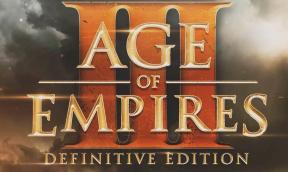Lås op Bootloader Realme Narzo 20A, Narzo 20 og 20 Pro
Miscellanea / / August 04, 2021
Hvis du tilfældigvis ejer en Realme Narzo 20A, Narzo 20 og 20 Pro og leder efter måder at låse telefonens bootloader op, er du på det rigtige sted. I dette indlæg vil vi guide dig om, hvordan du låser op bootloaderen til Realme Narzo 20, 20A og 20 Pro-telefoner. Hvis du er ny med rooting, skal du først forstå det, skal du låse enhedens bootloader op og derefter installere en brugerdefineret gendannelse som TWRP for at rodfæste enheden. Så når det er sagt, lad os komme direkte ind i selve artiklen:

Sideindhold
- Hvad er Bootloader Unlock?
- Hvorfor skal vi låse bootloaderen op?
- Ulemper ved låsning af bootloader
-
Forudsætninger
- Oplad din telefon
- Du har brug for en pc eller bærbar computer
- Download USB-drivere
- Download låse op værktøj
- Aktivér USB-fejlretning og OEM-låsning
- Trin til at låse op Bootloader på Realme Narzo 20, 20A og 20 Pro
Hvad er Bootloader Unlock?
En bootloader er et program, der er den første ting, der starter op på din enhed, hver gang du tænder for din enhed. Det kommanderer enheden til at køre de relevante programmer for at køre problemfrit og give bedre ydeevne. Desuden er bootloaderen gemt væk fra brugerens rækkevidde og lagres i en stabil hukommelse, så brugeren ikke kunne hæmme filerne. Der er dog metoder og måder, hvorpå du sikkert kan låse enhedens bootloader op og fortsætte med at blinke en brugerdefineret gendannelse for at rodfæste din enhed. Men du skal sørge for at følge en pålidelig guide og følge trinene korrekt for at undgå permanent skade på din telefon.
Hvorfor skal vi låse bootloaderen op?
Når du har låst bootloaderen op på din telefon, kan du rodfæste din telefon. Det giver brugeren mulighed for at gå videre og installere begrænsede apps, mod apps, installere brugerdefineret OS som Lineage OS osv. På enheden. Bemærk, at oplåsning af bootloader annullerer garantien på din enhed. Så det er bedre at lade garantiperioden komme over og derefter låse den op.
Fordele
- Du kan installere enhver brugerdefineret ROM som Lineage OS, Resurrection ROM osv.
- Du kan også udrydde din enhed.
- Installer en brugerdefineret gendannelse som TWRP.
Ulemper ved låsning af bootloader
Nedenfor er ulemperne ved bootloader-oplåsning, som du skal huske på, før du fortsætter og faktisk låser op bootloaderen på din telefon:
- Efter oplåsning af bootloaderen annullerer den enhedens garanti.
- Du modtager ikke længere de officielle OTA-opdateringer.
- Du kan mur din enhed, hvis du ikke følger trinene omhyggeligt.
Forudsætninger
Lad os nu oprette en liste over forudsætninger, der kræves for at låse den op, før vi går videre og låser op bootloaderen af Realme Narzo 20, 20A og 20 Pro:
Oplad din telefon
Du skal sørge for, at din Realme Narzo 20, 20A og 20 Pro oplades til ca. 60%, før du betjener den for at låse bootloaderen op for at undgå problemer med opstartssløjfe under oplåsningsprocessen.
Du har brug for en pc eller bærbar computer
Vi kører visse ADB- og Fastboot-kommandoer, der kan udføres via pc eller en bærbar computer. Så vi har brug for en computer for at låse bootloaderen op.
Download USB-drivere
For at gøre din Realme Narzo 20, 20A og 20 Pro genkendt af din pc, skal du have de korrekte USB-drivere, der passer til din telefon, installeret på din computer. Og for det kan du følge nedenstående link for at downloade de rigtige Realme USB-drivere på din pc.
Annoncer
- Realme USB-drivere
Download låse op værktøj
Unlocker Tool bruges til at låse op bootloaderen på enhver Realme-enhed efter at have fået tilladelse fra Realmes officielle hjemmeside. Du kan downloade det nyeste oplåsningsværktøj ved at klikke på nedenstående link:
- Download låse op værktøj
Aktivér USB-fejlretning og OEM-låsning
For at låse op bootloaderen skal du først aktivere USB-fejlfinding og OEM-oplåsning for at interagere med din pc eller bærbare computer.
- Åbn appen Indstillinger på din telefon
- Se efter menuen Om telefon, og tryk på den
- Du kan muligvis se enhedens build-nummer eller softwareversion detaljer, trykke på det flere gange, indtil bekræftelsen af aktiverede udviklerindstillinger blinker på skærmen.

Annoncer
Nu da udviklerindstillingerne er aktiveret på Realme Narzo 20, 20A og 20 Pro, vises dette i indstillingerne. Du kan aktivere USB-fejlretning ved at få adgang til udviklerindstillinger. Trin til at gøre dette er:
- Hvis du har aktiveret udviklerindstillingen, skal du nu gå tilbage og trykke på indstillinger igen
- Åbn menuen Yderligere indstillinger - Udviklerindstilling
- Aktivér USB-fejlretning og OEM-oplåsning

Trin til at låse op Bootloader på Realme Narzo 20, 20A og 20 Pro
- Start den dybdegående app på din Realme-enhed. Ansøg om dybtgående test.

- Når det er gjort, skal du igen åbne dybdegående test og trykke på "Forespørgselsbekræftelsesstatus" i øverste hjørne.

- Klik derefter på "Start dybdegående test". Din enhed startes derefter til Bootloader / Fastboot-tilstand.

- Tilslut din enhed til pc'en via USB-kabel, og gå over til mappen med platformværktøjer.
- Inden for den mappe skal du skrive cmd i adresselinjen og trykke på Enter. Dette starter kommandoprompten.
- Indtast nedenstående kode i CMD-vinduet:
fastboot blinkende oplåsning - Du modtager nu en prompt på din enhed, tryk på Ja. Med dette starter data-sletningsprocessen nu, og bootloaderen på din Realme Narzo 20, 20A og 20 Pro låses også op. Den første opstart kan tage noget tid, den er helt normal. Desuden bliver du også nødt til at indstille din enhed fra bunden.
Så der har du det fra min side i denne artikel. Jeg håber, at denne guide hjælper dig med oplåsning af din Realme Narzo 20, 20A og 20 Pro let og på en sikker og officiel måde. Giv os besked i kommentarerne, hvis denne vejledning var nyttig, og kommenter også nedenfor, hvis du har haft problemer med nogen af de ovennævnte trin. Indtil næste indlæg... Skål!